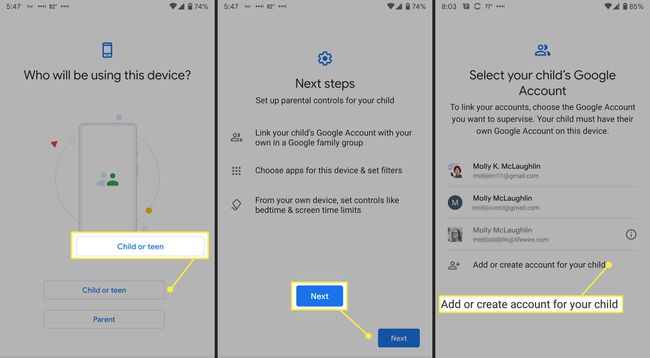Come controllare il tempo dello schermo su Android
Cosa sapere
- Per tenere traccia del tempo sullo schermo, vai su Impostazioni > Benessere digitale e controllo parentale > menù > Gestisci i tuoi dati > attiva Utilizzo quotidiano del dispositivo.
- Per impostare i timer delle app, apri Benessere digitale e controllo parentale > Pannello di controllo > seleziona l'app > tocca l'icona a forma di clessidra > imposta un limite di tempo > ok.
- Per impostare la modalità Riposo, seleziona In base al programma o Durante la ricarica prima di coricarsi e inserisci i tuoi orari di sonno e veglia.
Questo articolo spiega come abilitare Benessere digitale e controllo genitori su Android 10 e versioni successive. Descrive inoltre come impostare i timer delle app, la modalità ora di andare a dormire, la modalità di messa a fuoco e il controllo genitori.
Come impostare il benessere digitale su Android
La funzione Benessere digitale di Android tiene traccia del tempo di utilizzo quotidiano, delle notifiche e degli sblocchi del telefono. La funzione Benessere digitale è accessibile tramite le impostazioni del tuo dispositivo. Devi abilitarlo perché non è attivo per impostazione predefinita. Ecco come configurarlo.
Aprire Impostazioni.
Rubinetto Benessere digitale e controllo parentale.
Tocca il menu a tre punti in alto a destra e seleziona Gestisci i tuoi dati.
-
Attiva Utilizzo quotidiano del dispositivo.
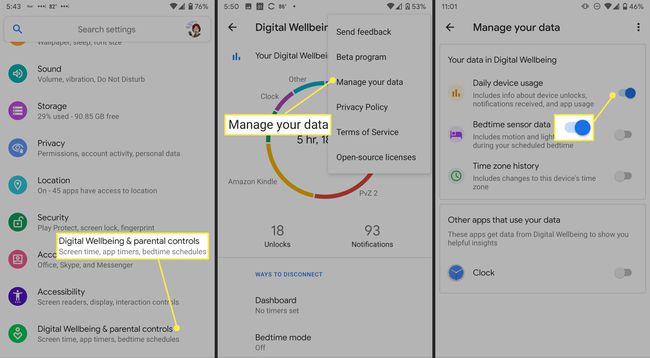
Il grafico circolare nella schermata Benessere digitale mostra quali app hai utilizzato. All'interno del cerchio, puoi vedere il tempo totale sullo schermo e, sotto, quante volte hai sbloccato e quante notifiche hai ricevuto.
-
Il tuo smartphone ora registrerà l'utilizzo delle app, le notifiche e gli sblocchi del dispositivo.
Puoi anche accedere a Digital Wellbeing tramite un collegamento all'app. Scorri verso il basso nella schermata principale e attiva Mostra l'icona nell'elenco delle app.
Tieni sotto controllo il tempo sullo schermo
L'app Benessere digitale ha due tipi di strumenti per aiutarti a ridurre il tempo sullo schermo e le distrazioni: modi per disconnetterti e ridurre le interruzioni.
I modi per disconnettersi includono i timer delle app, la modalità ora di andare a dormire e la modalità di messa a fuoco. Le sezioni Riduci le interruzioni contengono collegamenti alla gestione delle notifiche delle app e alla modalità Non disturbare.
Come impostare i timer delle app
Per ridurre il tempo sullo schermo, puoi impostare un timer giornaliero per le app che usi di più, in modo da non ottenere bloccato nella tana del coniglio di Instagram o giocando a un gioco quando dovresti lavorare o interagire con altri. Una volta raggiunto il limite, riceverai una notifica che il timer è scaduto, l'icona dell'app diventerà grigia e non potrai aprirla fino a dopo mezzanotte, a meno che non la spegni manualmente.
Rubinetto Pannello di controllo.
-
Vedrai un elenco delle app che usi più frequentemente. Tocca un'app per visualizzare il tempo di utilizzo, le notifiche e gli orari aperti su una clip giornaliera o oraria. Tocca l'icona della clessidra accanto a un'app per impostare un timer.
Puoi anche aggiungere un timer toccando Timer app nella pagina delle informazioni sull'app.
-
Imposta un limite di tempo (tutti i timer si ripristinano a mezzanotte) e tocca ok.
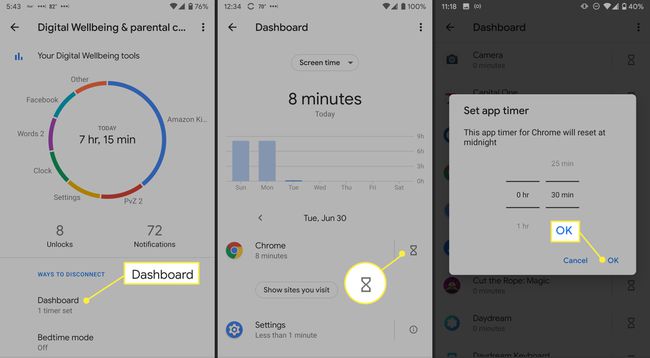
Per rimuovere un timer, tocca l'icona del bidone della spazzatura accanto ad esso.
Come impostare la modalità ora di andare a dormire
La modalità ora di andare a dormire ti aiuta a rilassarti silenziando il telefono e trasformando lo schermo in scala di grigi, in modo da non rimanere sveglio fino a tardi a scorrere i social media o a leggere.
Puoi impostare la modalità ora di andare a dormire in base a un programma o quando colleghi il telefono per caricare prima di andare a letto. In entrambi gli scenari, imposti un'ora di sospensione e un'ora di attivazione.
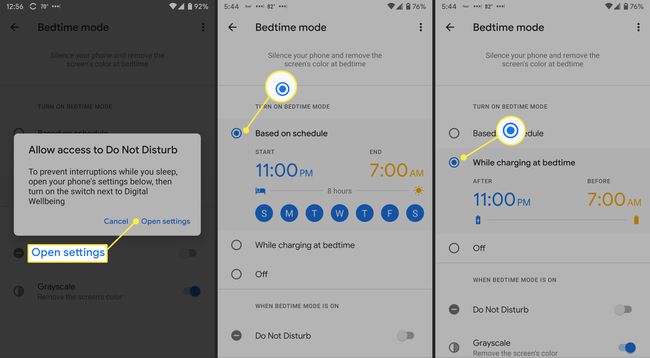
Rubinetto personalizzare per attivare l'opzione Non disturbare quando vai a dormire e scegli se lo schermo diventa in scala di grigi.
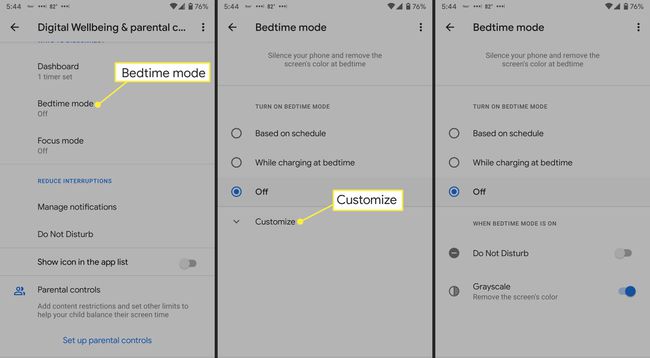
Come utilizzare la modalità di messa a fuoco
La modalità Focus ti consente di sospendere temporaneamente le app manualmente o in base a una pianificazione. Puoi scegliere l'ora e il giorno della settimana o più.
Da qui, puoi anche fare una pausa dalla modalità di messa a fuoco se hai bisogno di tempo per scherzare.
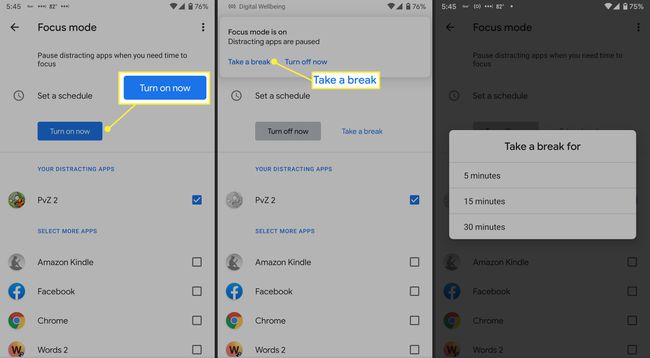
Come ridurre le interruzioni nel benessere digitale
Nella sezione Riduci interruzioni, puoi gestire le notifiche delle app e attivare la modalità Non disturbare.
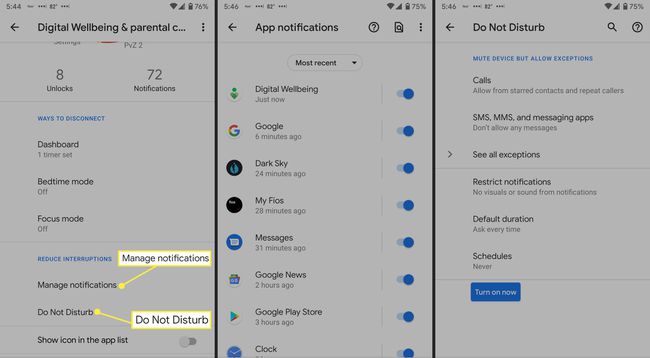
Gestisci il tempo sullo schermo dei bambini con il controllo genitori
L'ultima sezione è per il controllo genitori. Puoi gestire l'account di un bambino se sei l'account genitore predefinito sul suo dispositivo.
Imposta il controllo genitori sul tuo telefono
Puoi iniziare a configurare il controllo genitori dalla pagina delle impostazioni di Benessere digitale, ma poi dovrai installare Family Link, un'app di Google. L'app richiede che tu e tuo figlio possiedate un account Google.
Vai a Impostazioni > Benessere digitale e controllo parentale.
Rubinetto Imposta il controllo genitori nella parte inferiore dello schermo.
Rubinetto Iniziare nella schermata successiva.
-
Rubinetto Genitore.
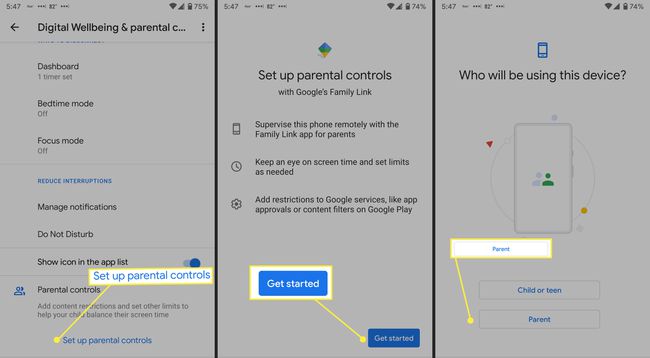
-
Vedrai una richiesta per scaricare l'app Family Link. Scaricalo e segui le istruzioni sullo schermo.
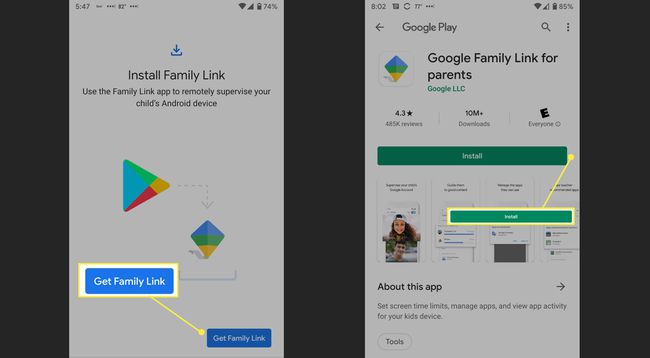
Configura il telefono di tuo figlio
Dovrai collegare i tuoi account e-mail sul telefono di tuo figlio prima di poter gestire il tempo di utilizzo e altre impostazioni.
Sul telefono di tuo figlio, vai su Impostazioni > Benessere digitale e controllo parentale.
Rubinetto Imposta il controllo genitori nella parte inferiore dello schermo.
Rubinetto Iniziare nella schermata successiva.
Rubinetto Bambino o adolescente.
-
Rubinetto aggiungi o crea un account per tuo figlio se non viene visualizzato sullo schermo. Dopo averlo aggiunto, selezionalo dall'elenco. Quindi segui le istruzioni sullo schermo.